So deaktivieren Sie die iCloud-Foto- und Videofreigabe von OS X

Apples neue Fotos-App schließt die Lücke zwischen Macs und iOS-Geräten mit Fotosynchronisierung mit iCloud. Es ist ein großartiges kleines Feature, aber es ist sicher zu sagen, dass einige Leute es nicht wollen.
Der Vorteil von iCloud Foto-Sharing ist nicht sofort offensichtlich, es sei denn, Sie verwenden mehrere Apple-Geräte wie ein iPhone, ein iPad oder einen Mac. Die Idee hinter diesem Foto-Sharing ist, sobald Sie ein Bild mit Ihrem iPhone machen oder es auf Ihren Mac importieren, es wird synchronisiert und Sie können es überall dort sehen, wo Sie eines dieser Apple-Geräte in diesem iCloud-Konto angemeldet haben.
Es funktioniert überraschend gut und es ist schön, weil es die Notwendigkeit, Ihre Fotos zu importieren oder auf andere Geräte zu senden, beseitigt. Geben Sie ihnen einfach ein wenig Zeit zum Hochladen und sie werden automatisch auf Ihre Macs, iPads, iPhones und iPods heruntergeladen.
Deaktivieren oder Anpassen von iCloud-Sharing
Sie möchten das iCloud-Foto nicht verwenden Synchronisierung aus verschiedenen Gründen. Vielleicht machen Sie sich Sorgen um die Sicherheit oder Sie haben nur einen Mac und können nur wenig teilen. Unabhängig davon können Sie alles ausschalten, wenn Sie möchten.
Es gibt zwei Möglichkeiten, dies zu tun. Die erste Möglichkeit besteht darin, die iCloud-Systemeinstellungen zu öffnen.
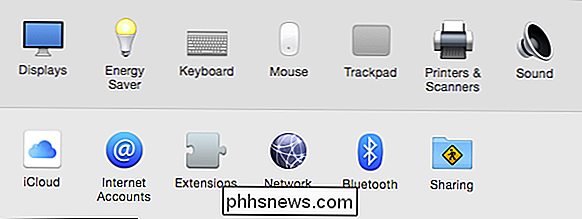
Nachdem Sie die iCloud-Einstellungen geöffnet haben, werden viele Auswahlmöglichkeiten angezeigt, deren Kombination deaktiviert werden kann, sodass sie nicht mit iCloud synchronisiert oder vollständig deaktiviert werden Deaktivieren Sie alle von ihnen (obwohl Abmeldung wäre genauso effektiv).
Wir könnten einfach auf das Häkchen neben Fotos klicken, die es vollständig deaktiviert. Aber wir haben uns entschieden, eine nuanciertere Route zu wählen, indem wir auf den "Optionen" -Button klicken.
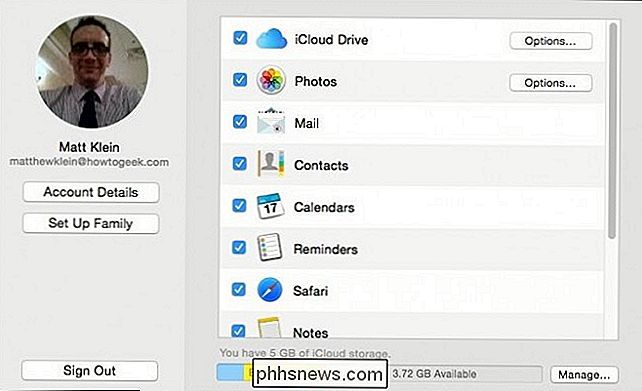
Ein einfacher Check bedeutet, dass wenn Sie Ihre Mail oder Kalender nicht synchronisieren wollen, kein Problem.
Es gibt drei Weitere iCloud Photos Optionen. Lassen Sie uns die einzelnen Schritte durchgehen, damit wir verstehen, was sie tun.
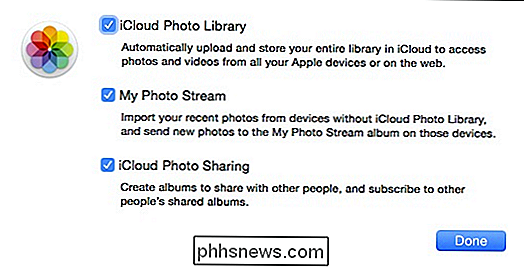
iCloud Photo Library - Wenn Sie dies deaktivieren, synchronisiert Ihr Computer Ihre Fotos und Videos nicht mehr mit iCloud. Grundsätzlich werden Ihre Fotos und Videos nun lokal gespeichert, was bedeutet, dass sie nicht automatisch in der Cloud gesichert werden, wenn Sie Ihre Fotobibliothek nicht in einen anderen Cloud-Ordner (Dropbox, OneDrive, etc.) verschieben.
Mein Foto Stream - Mein Fotostream reicht über Fotos oder sogar Apple Computer hinaus. Sie können auf My Photo Stream nicht nur von Macs, sondern auch von Windows-Computern, iPods, iPads, iPhones, Apple TVs usw. aus zugreifen. Wenn du dies deaktivierst, werden Fotos auf deinem Mac nicht mehr mit einem dieser Geräte geteilt, die in den Stream gelangen.
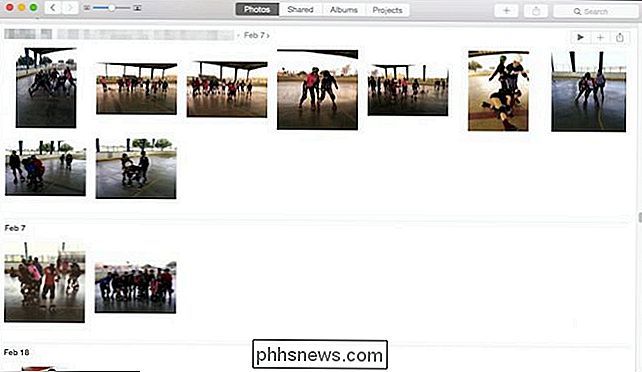
Alle Fotos, die wir unserer Fotos-App hinzufügen, werden automatisch hochgeladen und mit anderen Geräten geteilt, mit denen sie verbunden sind Mein Fotostream, es sei denn, Sie deaktivieren die Option.
iCloud Photo Sharing - Wenn Sie etwas wie Dropbox oder OneDrive verwenden, können Sie Ordner für die Anzeige oder die Zusammenarbeit mit anderen freigeben. Diese Option entspricht der Foto-Freigabe von iCloud. Das Deaktivieren bedeutet lediglich, dass Sie Ihre Alben nicht mehr freigeben und keine anderen sehen können.
Es ist wichtig hervorzuheben, dass die iCloud Photos-Optionen die Fähigkeit Ihres gesamten Systems zum Hochladen und Freigeben von Videos und Fotos beeinflussen und effektiv speichern örtlich. Wenn Sie sie nicht sichern, beispielsweise mit Time Machine oder einer anderen Methode, können Sie alles verlieren.
Es ist zumindest eine gute Idee, die "iCloud Photo Library" -Option bis zur Ausführung zu aktivieren Vergewissern Sie sich, dass Sie eine Backup-Lösung installiert haben.
Die App-Einstellungen für Fotos
Wenn Sie die App "Fotos" verwenden, gibt es schließlich weitere iCloud-Optionen in den Einstellungen, über die Sie informiert werden möchten. Öffnen Sie die App, öffnen Sie deren "Einstellungen" ("Befehl +"), klicken Sie auf den Tab "iCloud" und Sie werden den Unterschied sofort bemerken.
Es gibt die "Mein Foto-Stream" und "iCloud-Foto-Sharing" wie Sie es erwarten, aber unter "iCloud Photo Library" gibt es weitere Optionen.
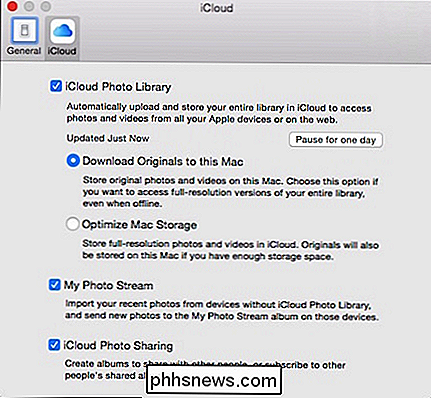
Es ist unwahrscheinlich, dass wir bald keinen Speicherplatz mehr haben werden, aber es ist schön zu wissen, dass es eine Option gibt, das Problem zu mildern
Sie können die Synchronisierung für einen Tag pausieren, indem Sie auf den offensichtlichen Knopf "Pause für einen Tag" klicken.
Darunter haben Sie zwei Möglichkeiten, wie Fotos und Videos auf Ihrem Mac gespeichert werden - Sie können Ihre Originale herunterladen Zugriff auf alle Ihre Full-Resolution-Versionen, oder Sie können Ihre Full-Resolution-Versionen in der Cloud behalten, und nur auf Ihrem Mac , wenn Sie genügend Speicher haben .
Wenn Sie einen anderen bevorzugen Fotoapps wie iPhoto (das nicht mehr entwickelt oder aktualisiert wird) oder Picasa, dann sollten Sie die iCloud-Fotos mit den Systempräferenzen im Vergleich zu Fotos konfigurieren. Denken Sie daran, Ihre alternative Sicherungsmethode einzurichten, wenn Sie sich dafür entscheiden, iCloud nicht zu verwenden.
Sie möchten etwas hinzufügen, z. B. einen Kommentar oder eine Frage? Bitte hinterlassen Sie Ihr Feedback in unserem Diskussionsforum.
So deaktivieren oder konfigurieren Sie die Standortverfolgung in Windows 10
Windows 10 enthält eine ganze Reihe neuer Datenschutzeinstellungen, die alle für sich wichtig sind, aber möglicherweise nicht so sehr wie die Standorteinstellungen . Wenn Sie datenschutzbewusst sind, werden Sie sie auf jeden Fall weiter untersuchen wollen. Insgesamt sind die Datenschutzeinstellungen von Windows 10 zumindest im aktuellsten Build umfangreicher und umfassender als das Windows 8.

So aktivieren Sie das Offline-Browsen in Chrome
Wenn Sie eine Webseite in einem Browser besuchen, werden alle Ressourcen wie Bilder, Stylesheets und Javascript-Dateien heruntergeladen und im Browser gespeichert Zwischenspeicher. Dadurch können Webseiten, die Sie bereits besucht haben, schneller geladen werden, da der Browser die Ressourcen nicht erneut herunterladen muss.



